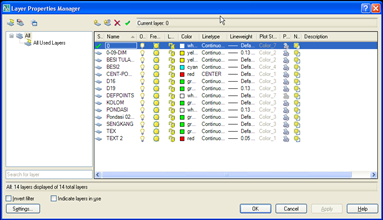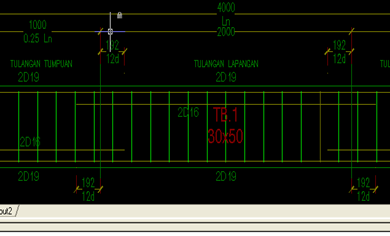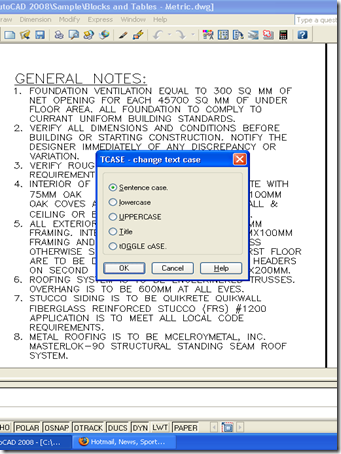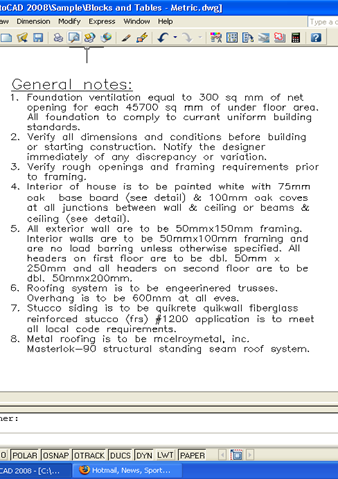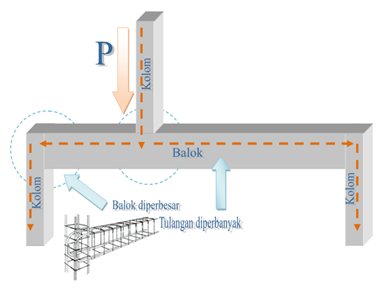Introduction
Dalam merencanakan struktur sebuah konstruksi bangunan (semisal : rumah tinggal dengan 2-3 lantai / kategori rumah mewah), kadangkala karena beberapa pertimbangan tertentu dari segi arsitektural, dimensi balok struktur telah ditentukan sedemikian rupa dan tidak boleh untuk diperbesar, padahal mungkin saja balok tersebut mempunyai bentang cukup besar atau mungkin mengalami kondisi seperti gambar dibawah ini

Keadaan seperti ini bisa saja terjadi, karena kalau kita berbicara mengenai 'konstruksi rumah tinggal’, mengharap kolom bisa sentris/lurus dari lantai bawah ke lantai atas jelas tidak mungkin sekali, karena posisi kolom didesain mengikuti pola tata ruang dari rumah tersebut
Seperti kita ketahui bersama bahwasanya balok dengan kondisi tubuh “ramping” sangat riskan terhadap bahaya lentur dan memiliki resiko lendutan yang besar, sehingga dikhawatirkan balok tidak dapat memberikan kemampuan layan yang memadai untuk menahan beban-beban diatasnya.
Sebenarnya ada beberapa cara untuk mengatasi masalah diatas, diantaranya adalah dengan memberikan kolom tambahan pada bentang balok tersebut yang berfungsi sebagai penyangga sekaligus untuk memperkecil bentang balok tersebut sehingga otomatis dapat mengurangi lendutan yang terjadi. Cara berikutnya adalah dengan memperbanyak jumlah tulangan balok yang merupakan konsekuensi dari pembatasan ukuran dimensi balok tersebut. lihat ilustrasi dibawah ini.
Cara I ( dengan menambahkan kolom untuk menyangga balok)

Cara diatas adalah cara yang paling ideal, namun jika cara tersebut tidak memungkinkan untuk diterapkan semisal dikarenakan alasan kebutuhan ruang, maka mau tidak mau kita harus memperbesar dimensi balok dan atau memperbanyak jumlah tulangan
Cara II (memperbesar dimensi balok dan memperbanyak jumlah tulangan)
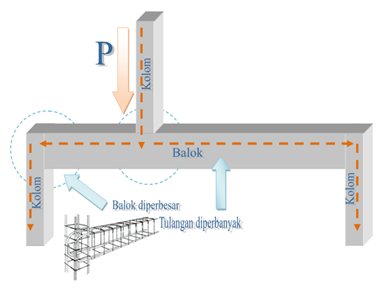
Dari dua cara yang telah diungkapkan diatas, secara pribadi saya lebih suka dengan cara yang pertama, karena apa?,
1. Berbicara tentang struktur rumah tinggal (rumah mewah) maka mengharapkan posisi kolom sentris/lurus dari bawah sampai atas sangat tidak mungkin sekali, malah kenyataan yang kita jumpai adalah ada kolom yang bertengger dibalok (lihat gb diatas). hal ini mengakibatkan transfer pembebananya tidak efektif atau dengan kata lain beban yang seharusnya berakhir pada kolom untuk segera diteruskan ke pondasi masih harus puter-puter dulu ke balok – ke kolom – ke balok lagi, sehingga praktis hal ini harus dihindari. Selain itu kolom yang bertengger/menumpu pada balok sangat tidak ideal karena bisa menimbulkan beban titik/ terpusat yang cukup besar serta momen lentur dan puntir yang besar pula, sehingga dengan penambahan kolom dan dengan penempatan posisi yang tepat (dalam kaitannya menyangga balok) diharapkan dapat mengekonomiskan hasil desain struktur dari balok tersebut.
2. Balok dengan tulangan banyak dengan kondisi badan ramping (dimensi balok dibatasi), space ruang tempat masuk material menjadi berkurang/terbatas (sempit), sehingga dikhawatirkan pada waktu pengecoran, material pembentuk beton tidak bisa masuk secara sempurna, sehingga mengakibatkan betonnya kurang padat. Selain itu, proses pengikatan dan perakitan tulangan tentu saja juga jadi merepotkan, belum lagi pembengkokan, pengangangkutan material dan lain sebagainya.
Ulasan yang saya utarakan diatas adalah sebuah introduksi sebelum pembahasan secara teknis mengenai prosedur perencanaan balok terhadap lentur dengan tulangan tunggal, dan tentu saja untuk posting kali ini saya batasi untuk tulangan tarik saja, sedangkan untuk prosedur perencanaan balok dengan penulangan rangkap akan saya bahas pada posting berikutnya.
Secara garis besar diposting kali ini akan saya jelaskan bagaimana cara mendesain tulangan tarik dari balok jika dimensinya belum diketahui (tidak ditentukan/dibatasi secara arsitektural) dan bagaimana cara mendimensi balok yang dimensinya sudah ditetapkan berdasarkan pertimbangan secara arsitektural.
Baik! mari kita lanjutkan, sekarang perhatikan gambar berikut :
(1) (2) (3)

indeks T menyatakan tension, sedangkan C menyatakan Compression
Keterangan :
Gb (1) : Gambar Balok, yang berwarna biru adalah bagian balok yang mengalami tegangan tekan, sedangkan warna putih dibawahnya adalah bagian serat tarik dari balok.
Gb (2) : Gambar diagram tegangan tekan aktual
Gb (3) : Gambar diagram tegangan tekan efektif
Penurunan perumusan untuk perencanaan balok dengan tulangan tunggal adalah sebagai berikut

Ok! sekarang kita akan menginjak pada contoh kasus.
Kasus (1)
Dimensi (b, h) pada balok sudah diketahui atau ditentukan
(misal : karena adanya persyaratan arsitektural) maka prosedur perencanaannya adalah sebagai berikut :
1. Hitung besarnya momen ultimate (Mu) akibat beban berfaktor
2. Hitung besarnya momen nominal yang dibutuhkan (Mn)
ØMn ≥ Mu
Mn = Mu/Ø
3. Hitung m, m = fy/(0.85 . fc’)
4. Hitung Rn, Rn = Mn/ (b.d2)
5. Hitung rasio tulangan yang diperlukan (ρ)

Jika ρ> 0,75 ρb maka harus memakai tulangan tekan (karena dimensi sudah ditetapkan / tidak boleh diperbesar). Bila dimensi boleh diperbesar, maka sebaiknya dimensi diperbesar karena akan lebih ekonomis bila dibandingkan memakai tulangan tekan.
6. Hitung luas tulangan yang diperlukan (As)
As = ρ .b.d
2. Bila diperlukan, kontrol agar dipenuhi syarat :
ØMn ≥ Mu, Ø = 0.80
Contoh Soal

Balok menahan Beban mati gD = 10,6 Kn/m (sudah termasuk berat sendiri) dan beban hidup gL = 22 Kn/m = 2,2 t/m, mutu beton (fc’) = 20 Mpa, mutu baja tulangan (fy) = 400 Mpa. Karena pertimbangan arsitektural, maka dimensi balok telah ditentukan sebesar (25x65)cm2
Pertanyaan : hitung penulangan balok tersebut !
(Catatan : Besi tulangan yang tersedia dilapangan D19,D25, dan D29)
Jawab :
1. Hitung besarnya momen ultimate (Mu) akibat beban berfaktor
Md = 1/8 (qd) L2 = 1/8 (10.6) (7)2 = 65 KNm
Ml = 1/8 (ql) L2 = 1/8 (22) (7)2 = 135 KNm
Mu = 1.2 (Md) + 1.6 (Ml) = 1.2 (65) + 1.6 (135)
= 78 + 216 = 294 KNm = 294.106 Nmm
2. Hitung momen nominal yang dibutuhkan (Mn)
Mn = Mu / Ø = 294.106 / 0.8 = 367,5 . 106 Nmm
3. Hitung m, dimana m = fy / (0.85 fc’)
m = 400 / (0.85 x 20) = 23.53
4. Hitung Rn, dimana Rn = Mn / (b.d2)

- tebal selimut beton direncanakan = 30 mm
- diameter sengkang direncanakan = 12 mm
- tulangan utama direncanakan = 25 mm (D25)

a = tebal selimut beton
b = diameter sengkang/begel
c = setengah diameter tulangan utama
d = h – a – b – c
= 650 – 30 – 12 – 1/2(25)
= 595.5 mm diambil = 595 mm
Rn = 367,5 . 106 / (250 x 5952) = 4.15
5. Hitung rasio penulangan yang diperlukan


ρ min = 1.4 / fy = 1.4 / (400) = 0.0035 = 0.35%
ρ max = 0.75 ρb = 0.75 ( 0.85 fc’ β1 600)/(fy (600 + fy))
= 0.75 (0.85x20x0,85x600 )/(400(600+400))
= 0.0613 = 1.63 %
ρ min < ρ < ρ max
0.0035 < 0.0121 < 0.0163
6. Hitung luas tulangan yang diperlukan
As = ρ . b. d = 0.0121 x 250 x 595 = 1800 mm2
besi tulangan yang ada : D19, D25 dan D29
Luas penampang D19 = 1/4(3.14)(192) = 283.385 mm2
Luas penampang D25 = 1/4(3.14)(252) = 490.625 mm2
Luas penampang D29 = 1/4(3.14)(292) = 660.185 mm2
Jadi :
1. Kalau memakai D19 butuh = 7 buah = 7D19 = 7(283.385)
= 1983.695 mm2 > 1800 mm2 ( memenuhi)
2. Kalau memakai D25 butuh = 4 buah = 4D25 = 4(490.625)
= 1962.5 mm2 > 1800 mm2 ( memenuhi)
3. Kalau memakai D29 butuh = 3 buah = 3D29 = 7(660.185)
= 1980.55 mm2 > 1800 mm2 ( memenuhi)
nah… dari beberapa pilihan tersebut terserah anda mau pilih yang mana. tapi kalau saya pribadi lebih suka memilih yang no.3 yaitu besi dengan ukuran 29 berjumlah 3 buah tulangan atau 3D29, karena biar gak ribet dalam pembengkokan dan perakitan tulangan (biar ngirit kawat bendratnya he..he..he), selain itu biar space ruangnya jadi lebar sehingga lebih mudah pada waktu pengecoran dan pemadatan beton.
Ok, sekarang saya pilih 3D29.
- Cek lebar perlu : 2(30) + 2(12) + 3(29) + 2(29) = 229 < 250…...(OK!)
- Cek d sebenarnya : 650 – 30 – 12 – (29/2) = 593 ≈ 595……(OK!)
Selesai.
Contoh yang saya lampirkan diatas adalah suatu cara atau prosedur perhitungan menghitung tulangan balok jika dimensinya sudah ditentukan sebelumnya, Nah sekarang bagaimana cara perhitungan tulangan dari sebuah balok jika dimensinya belum diketahui atau belum ditentukan ?….
hal ini akan saya sambung di posting saya berikutnya di :
“PROSEDUR PERENCANAAN BALOK TERHADAP LENTUR DENGAN TULANGAN TARIK (TUNGGAL). PART 2”

 2:29 AM
2:29 AM
 Lutfi
Lutfi